win10笔记本开机密码忘记了怎么办 win10笔记本开机密码忘记了怎么处理
更新时间:2023-09-14 10:17:29作者:skai
我们大家在使用win10操作系统的时候,应该都会给自己的电脑设置一个开机密码,但是由于某种原因导致把这个密码忘记了,很多小伙伴都为此十分的头疼,不知道怎么解决,那么win10笔记本开机密码忘记了怎么办呢?接下来小编就教给大家win10笔记本开机密码忘记了怎么处理,一起来看看吧。
具体方法:
一、首先使用u盘制作pe系统;
1、电脑去官网下载个小白的软件。请备份好C盘的重要数据。
2、关闭电脑所有的安全软件,插入优盘,再双击打开小白软件。
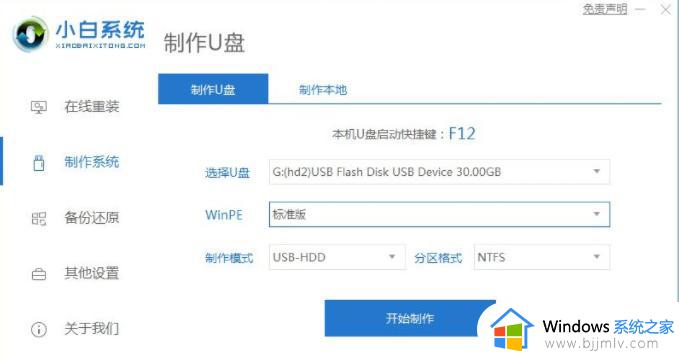
3、进入选择制作系统,再点制作U盘。软件会自动识别U盘,是默认的不用修改,只需选择要安装的系统就可以了。有提示出现选择确定。
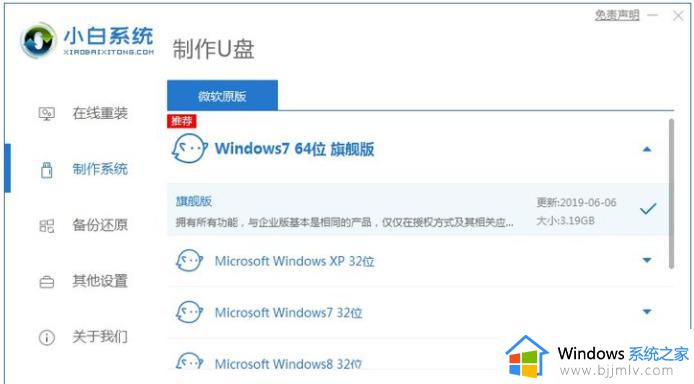
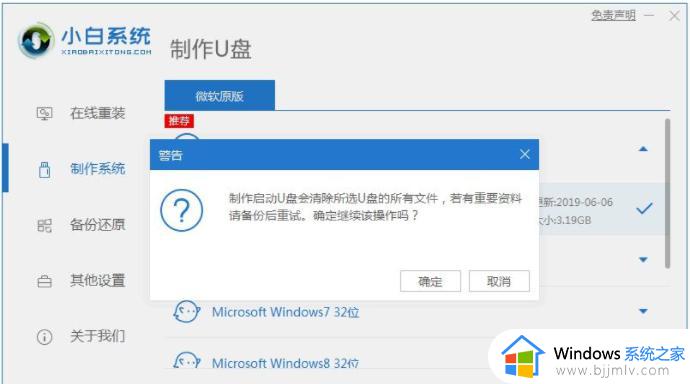
4、现在制作系统中,耐心等待一下。有提示制作完成的字眼。
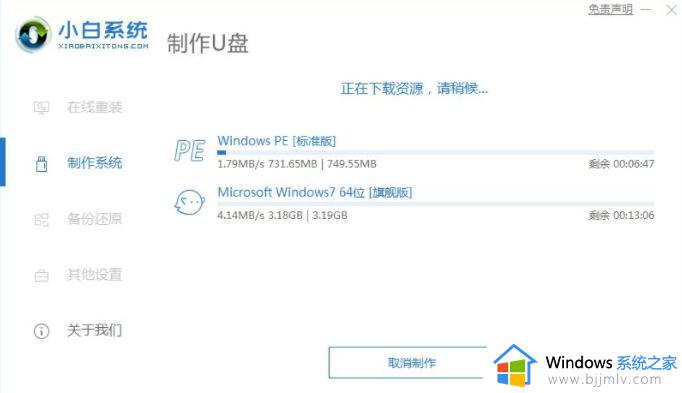
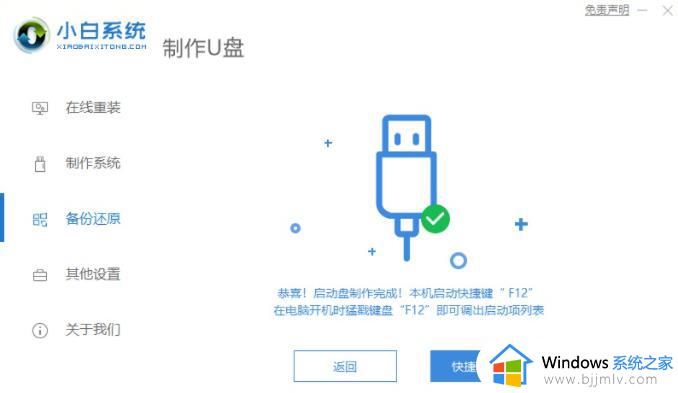
二、进入u盘启动系统,强制解除电脑开机密码。
1、将制作好的u盘插入电脑,开机,选择u盘启动;
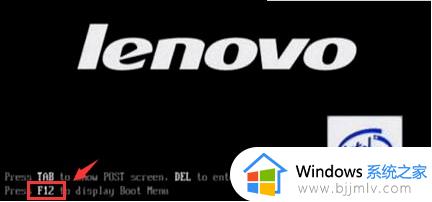
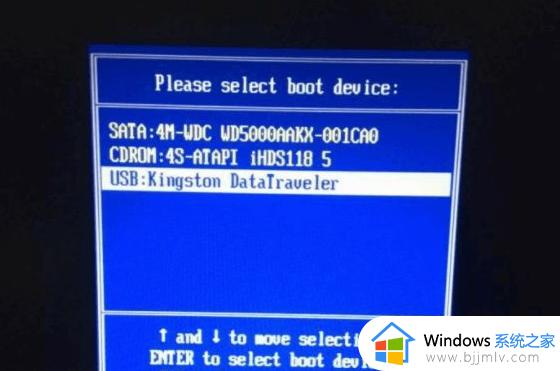
之后进入到u盘的操作界面当中,点击桌面上【密码修改】的按钮;

2、如果电脑用户在其他路径,点击打开寻找。然后选择忘记密码的电脑用户,点击修改密码,不设置密码,直接点击确。
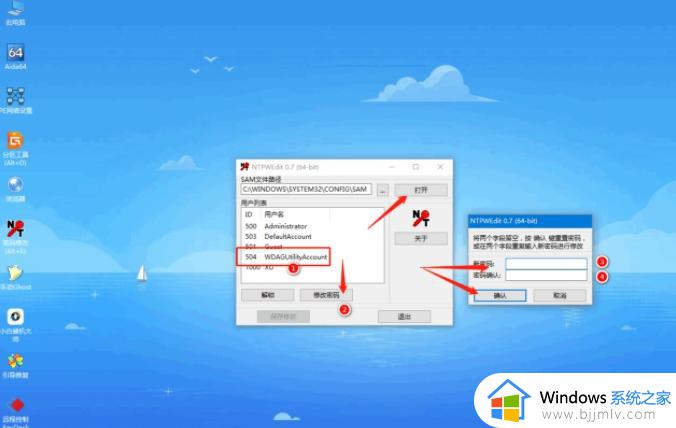
3、最后保存修改,重启电脑即可。
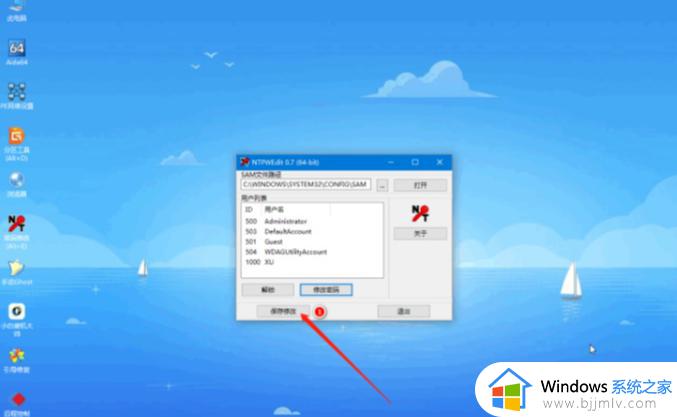
以上全部内容就是小编带给大家的win10笔记本开机密码忘记了处理方法详细内容分享啦,小伙伴们如果你们有需要的话就快点跟着小编一起来看看吧,希望本文可以帮助你。
win10笔记本开机密码忘记了怎么办 win10笔记本开机密码忘记了怎么处理相关教程
- win10笔记本电脑忘记开机密码怎么办 win10笔记本忘了开机密码如何处理
- win10笔记本忘记开机密码怎么办 win10笔记本忘记开机密码怎么进入系统
- 笔记本win10密码忘记了怎么办 笔记本电脑win10忘记密码如何开机
- win10笔记本忘记开机密码怎么办 win10笔记本忘记密码如何开机
- win10笔记本忘记开机密码如何恢复 win10笔记本忘记开机密码最佳解决方法
- mac双系统win10忘记密码怎么办 mac忘记win10开机密码处理方法
- win10笔记本取消开机密码方法 win10笔记本怎么取消开机密码
- win10电脑密码忘记了怎么办 忘记win10开机密码解决方法
- win10不记得开机密码怎么办 win10忘记了开机密码怎么解锁
- win10电脑开机密码忘了怎么解除 win10忘记开机密码怎么办
- win10如何看是否激活成功?怎么看win10是否激活状态
- win10怎么调语言设置 win10语言设置教程
- win10如何开启数据执行保护模式 win10怎么打开数据执行保护功能
- windows10怎么改文件属性 win10如何修改文件属性
- win10网络适配器驱动未检测到怎么办 win10未检测网络适配器的驱动程序处理方法
- win10的快速启动关闭设置方法 win10系统的快速启动怎么关闭
win10系统教程推荐
- 1 windows10怎么改名字 如何更改Windows10用户名
- 2 win10如何扩大c盘容量 win10怎么扩大c盘空间
- 3 windows10怎么改壁纸 更改win10桌面背景的步骤
- 4 win10显示扬声器未接入设备怎么办 win10电脑显示扬声器未接入处理方法
- 5 win10新建文件夹不见了怎么办 win10系统新建文件夹没有处理方法
- 6 windows10怎么不让电脑锁屏 win10系统如何彻底关掉自动锁屏
- 7 win10无线投屏搜索不到电视怎么办 win10无线投屏搜索不到电视如何处理
- 8 win10怎么备份磁盘的所有东西?win10如何备份磁盘文件数据
- 9 win10怎么把麦克风声音调大 win10如何把麦克风音量调大
- 10 win10看硬盘信息怎么查询 win10在哪里看硬盘信息
win10系统推荐